So bearbeiten Sie Fotos kostenlos auf Ihrem Handy
Lightroom ist ein umfassendes Tool, das sowohl von professionellen Fotografen als auch von Menschen verwendet wird, die ihre Bilder einfach mit professionellen Ressourcen verbessern möchten. In diesem Artikel erfahren Sie, wie Sie Fotos in Lightroom mit Ihrem Mobiltelefon bearbeiten, indem Sie die verfügbaren Ressourcen besuchen.
So bearbeiten Sie Fotos in Lightroom auf Ihrem Mobiltelefon
1- Laden Sie die App herunter und öffnen Sie sie Lightroom (Android) oder (iOS);
2- Wenn dies Ihr erster Zugriff ist, melden Sie sich mit einem Facebook-, Google- oder Apple-Konto an;
3- Tippen Sie auf das blaue Landschaftssymbol und wählen Sie das Bild aus, das Sie bearbeiten möchten.
Oder klicken Sie auf das Kamerasymbol an der Seite, um Fotos über die App aufzunehmen.
4- Erkunden Sie bei hervorgehobenem Bild die Bearbeitungsfunktionen.
Wenn Sie eine Folge ähnlicher Fotos aufgenommen haben, können Sie Ihre Meinung ändern, auch nachdem Sie das zu bearbeitende Foto ausgewählt haben, indem Sie das Bild zur Seite ziehen und ein anderes Foto aus Ihrer Klickfolge bearbeiten möchten.
Selektiv
Dies ist die erste Option in der Anpassungszeile. Sie speichert die folgenden Anpassungsbefehle innerhalb des von Ihnen definierten Auswahlbereichs:
° Licht;
° Farbe;
° Effekte;
° Detail;
° Optik;
° Vorherige;
° Zurücksetzen;
° Erholen.
1- Wählen Sie die Option „Licht“ und klicken Sie auf „+“ in der oberen linken Ecke, um den Pinsel freizugeben, mit dem wir die Anpassungsbereiche im Bild markieren;
2- Ziehen Sie die horizontalen Anpassungssteuerelemente und sehen Sie in Echtzeit, was jede Funktion bietet.
Ein bisschen mehr:
° Wenn Sie Ihre Meinung über den Auswahlbereich ändern, löschen Sie mit dem Radiergummi die Informationen, die Ihnen nicht gefallen haben, ohne dass die von Ihnen erstellte Arbeit verloren geht.
° Ziehen Sie die blaue Raute und passen Sie die Position der Auswahl an der Stelle an, an der der Effekt eingefügt werden soll.
° Tippen Sie auf den Papierkorb, wenn Sie die gesamte Auswahl verwerfen und von vorne beginnen möchten.
° Durch Klicken auf das „+“ können Sie zusätzlich zur Pinselauswahl radiale oder Verlaufslinienanpassungseffekte erstellen.
° Spielen und erkunden. Möchten Sie das Ergebnis ändern? Tippen Sie einfach auf den „Zurück-Pfeil“ und kehren Sie zur Aktion zurück. Haben Sie Ihre Meinung geändert? Es bleibt noch Zeit, auf den „Vorwärtspfeil“ zu tippen und die Aktion zu wiederholen.
° Wenn Sie eine Anpassung abschließen, bestätigen Sie das Symbol in der unteren rechten Ecke neben dem Ressourcennamen, um die Bearbeitung zu schließen oder mit anderen Anpassungstränken fortzufahren.
Erholen
Recover ist unser berühmtes Stempelwerkzeug, das sich hervorragend für eignet Entfernen Sie unerwünschte Flecken und Objekte aus Bildern.
1- Wählen Sie das Wiederherstellungstool aus.
2- Tippen/reiben Sie mit dem Finger auf den Bereich, den Sie anpassen/eliminieren möchten – durch Tippen wird das Stempelwerkzeug aktiviert;
3- Markieren Sie, was gelöscht oder verschoben werden soll.
Schneiden
Dieses Zuschneidewerkzeug ist sehr praktisch, wenn Sie schnell ein Foto benötigen und dann feststellen, dass es schief ist oder mehr zeigt, als Sie auf dem Foto sehen möchten.
Mit dieser Funktion können Sie das Bild drehen, spiegeln, spiegeln und den Winkel, die Form und den Mittelpunkt ändern.
Das Coole daran ist, dass es Formatvorschläge gibt, die sehr nützlich sein können, wie zum Beispiel 3×4 für Dokumente und 1:1 für Beiträge.
Profile
Dies ist eine einfache Funktion für diejenigen, die Farbfotos gemacht haben, und eignet sich perfekt für diejenigen, die beispielsweise alte, künstlerische oder Schwarz-Weiß-Effekte mögen.
1- Entscheiden Sie, welches Foto Sie bearbeiten möchten.
2- Wenn Sie fertig sind, bestätigen Sie das Symbol in der unteren rechten Ecke neben dem Ressourcennamen, um die Bearbeitung abzuschließen oder mit anderen Anpassungsoptionen fortzufahren.
Organisation und Optimierung haben alles mit Lightroom zu tun. Wenn Sie es verwenden, werden die Alternativen in „Favoriten“ registriert, sodass Sie Ihre Fotos einfacher finden und standardisieren können, sobald Sie die Option „Profile“ öffnen.
Selbst
Wie der Name schon sagt, tippen Sie einfach auf die Funktion und schon werden die grundlegenden und notwendigen Anpassungen an Ihren Bildern vorgenommen. Es ist kein Wunder, aber es kann der Ausgangspunkt für diejenigen sein, die anfangen und die Möglichkeiten der Anpassung ihrer Fotos erkennen.
Licht
Durch Tippen auf die Lichtfunktion können Sie Bilder mit noch mehr Dramatik erstellen oder die Gelegenheit nutzen, Fotos an Tagen aufzuhellen, an denen die Sonne nicht scheint.
Die Funktion ist so verbessert, dass Sie mit Ihrem Smartphone Schatten individuell bearbeiten und Licht auf professionelle Weise abstufen können.
Farbe
Wärmen Sie Ihre Bilder auf oder kühlen Sie sie ab. Passen Sie Farbton, Lebendigkeit und Sättigung auf einfache Weise an.
Auswirkungen
Arbeiten Sie an Beleuchtung, Körnung, Rauheit und Vignetteneffekt (diese rauchigen Kanten in alten Fotos).
Detail
Machen Sie Details schärfer, indem Sie die Steuerelemente nach Bedarf ziehen.
Optik
Aktivieren Sie in dieser Funktion mit den beiden Tasten die Alternativen „Farbabweichung entfernen“ und „Objektivkorrekturen aktivieren“. Wenn das Ergebnis zu subtil erscheint, aktivieren und deaktivieren Sie die Option, um zu sehen, welche Alternative Ihnen mit dem gewünschten Ergebnis am besten gefällt.
Geometrie
Zeichnen Sie 2 bis 4 Leitlinien, um Perspektivkorrekturen individuell anzupassen. Es handelt sich um eine umfassendere Ressource, die schwer zu kontrollieren ist und die ich nie besonders benötigt habe.


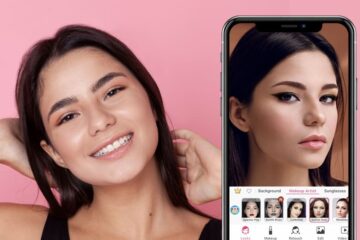
0 Kommentare